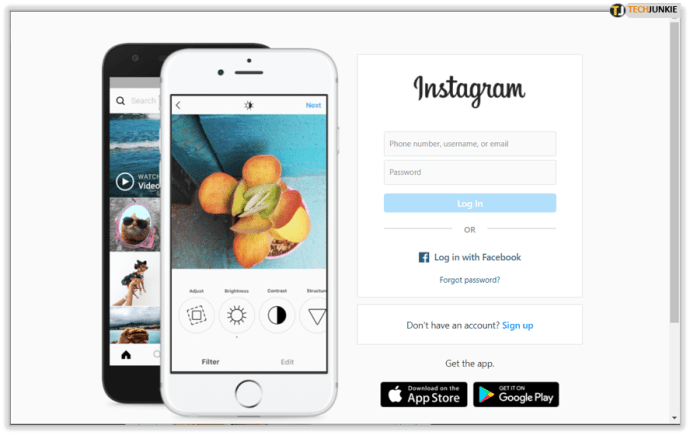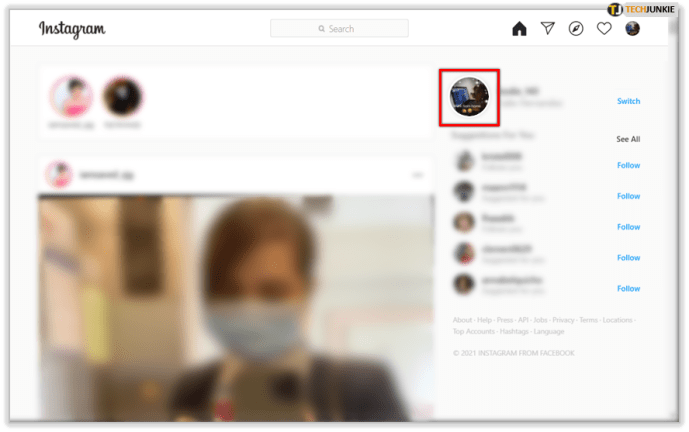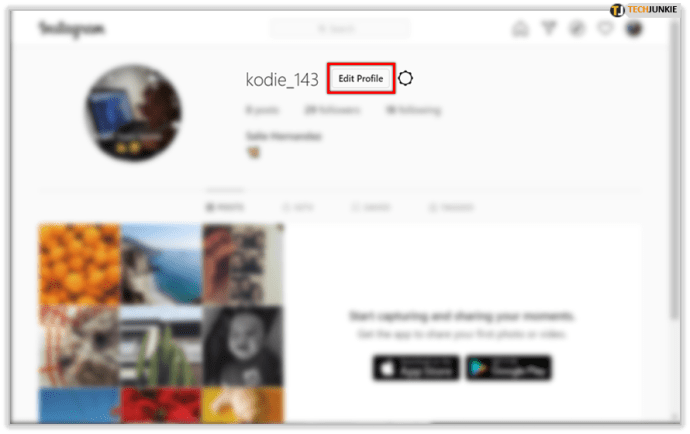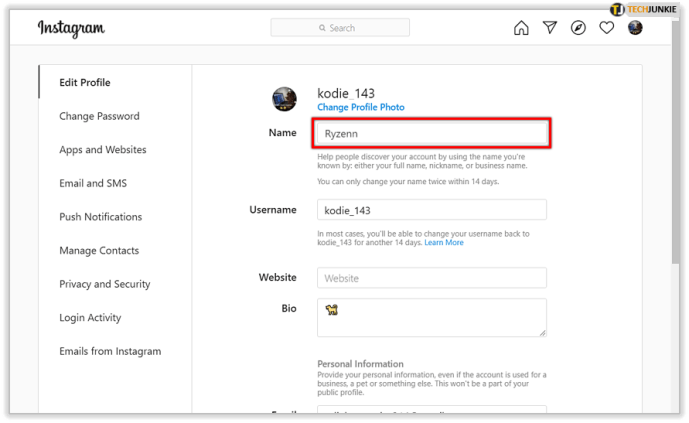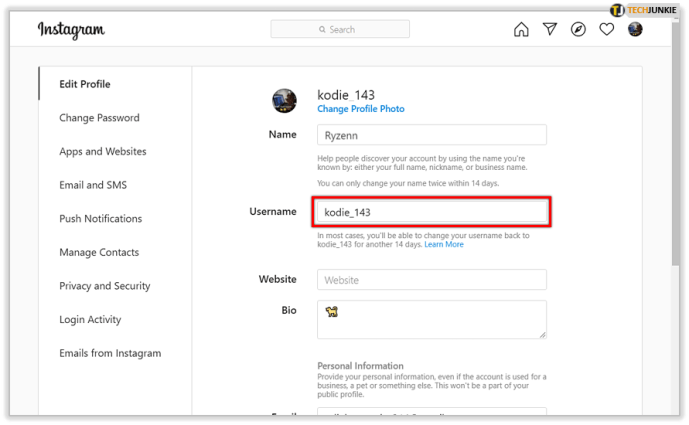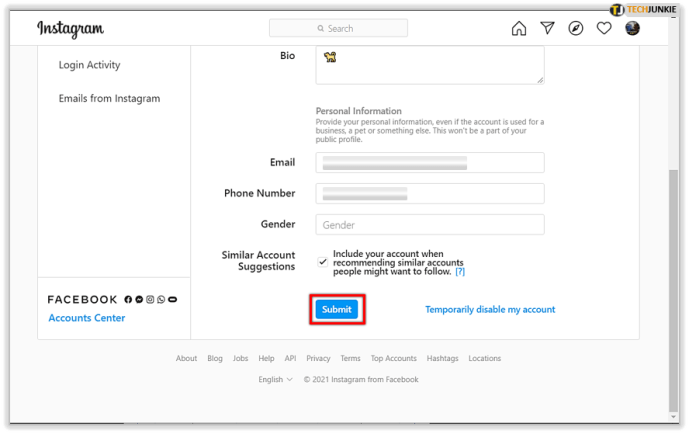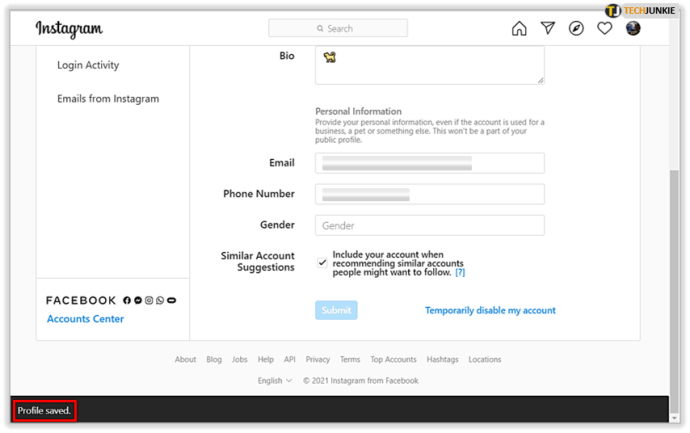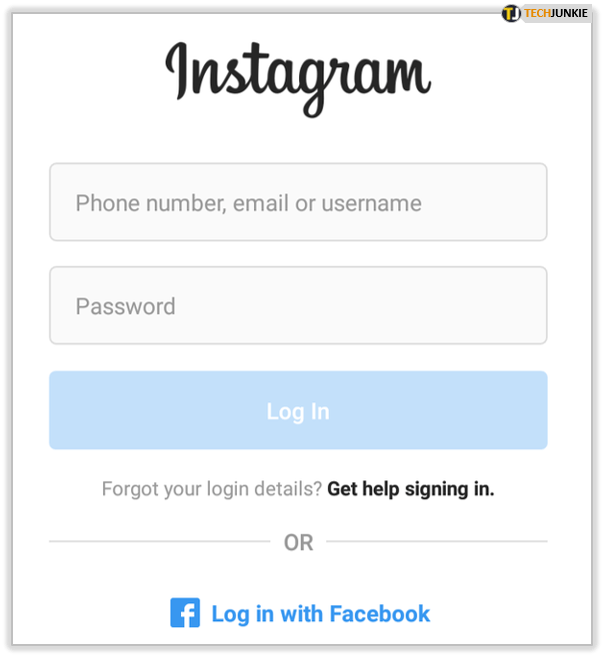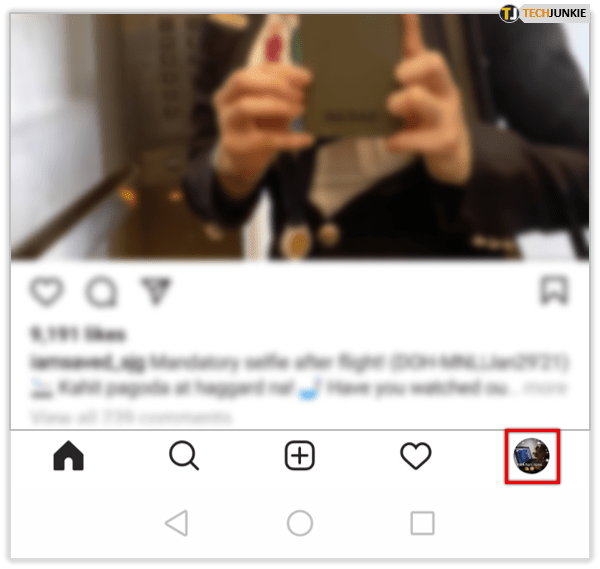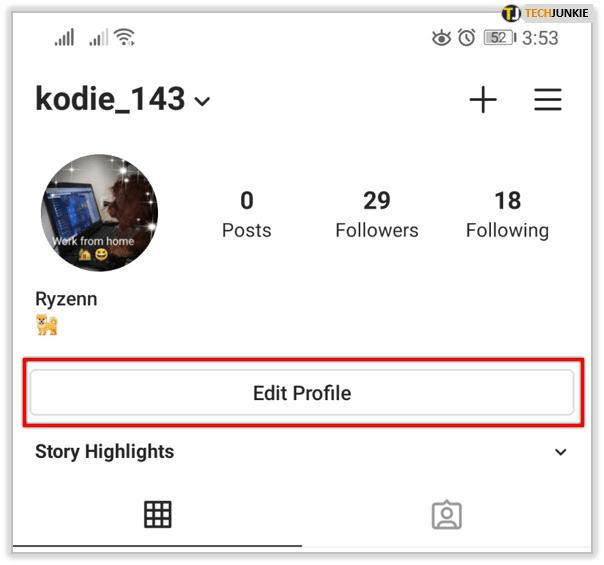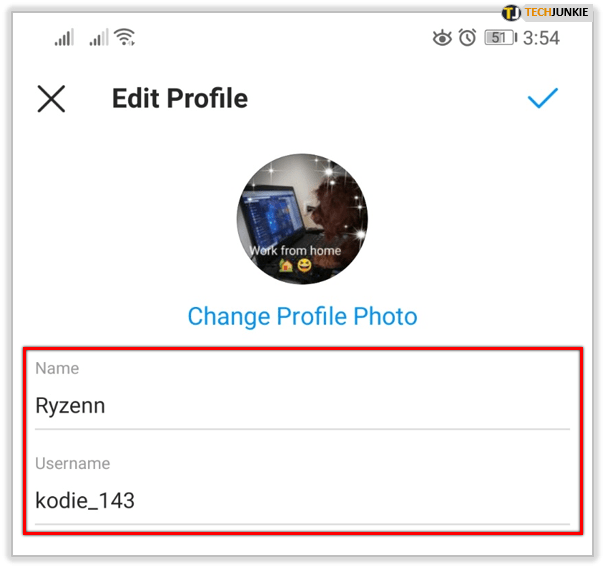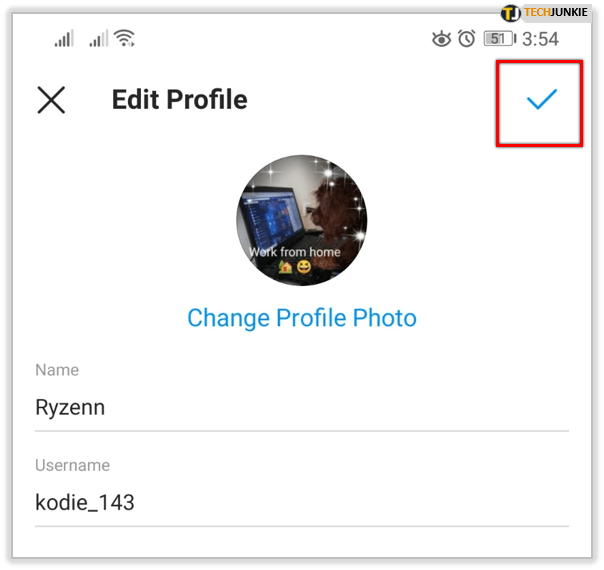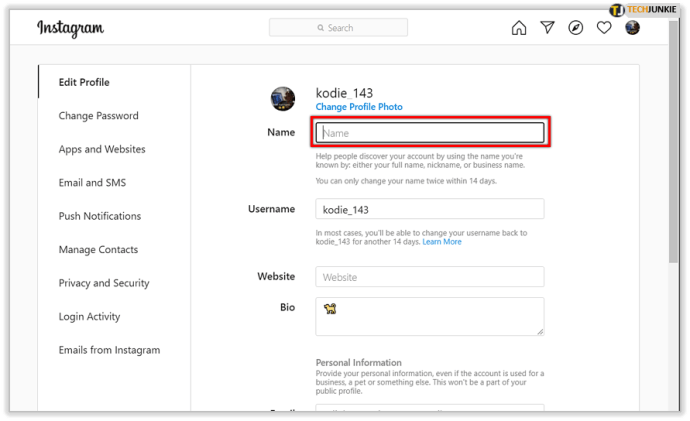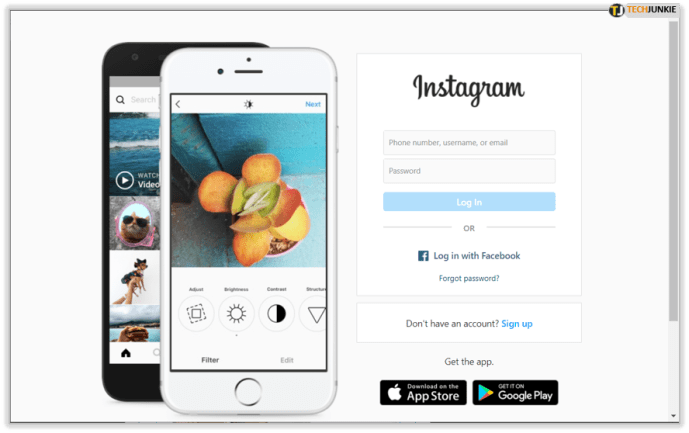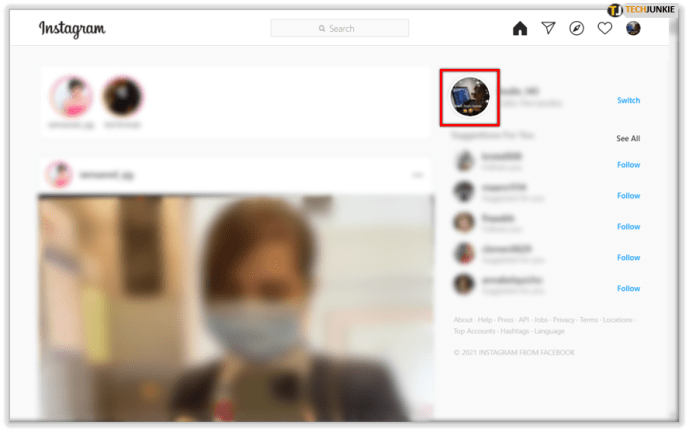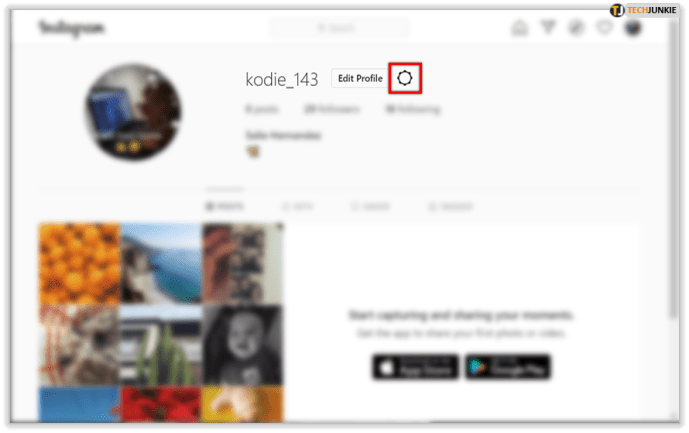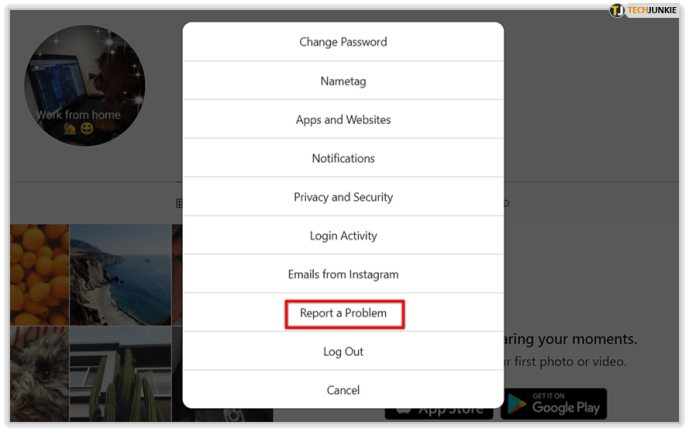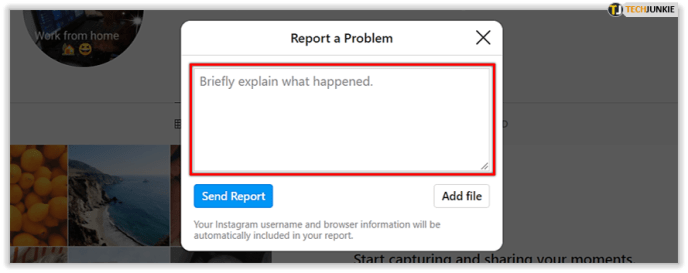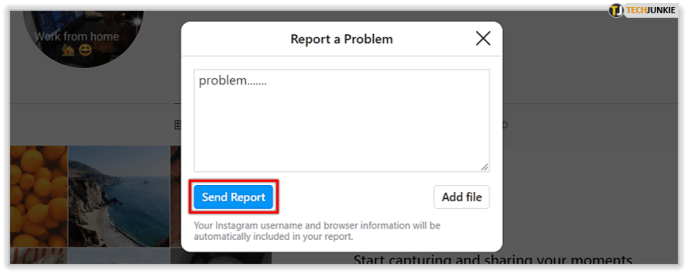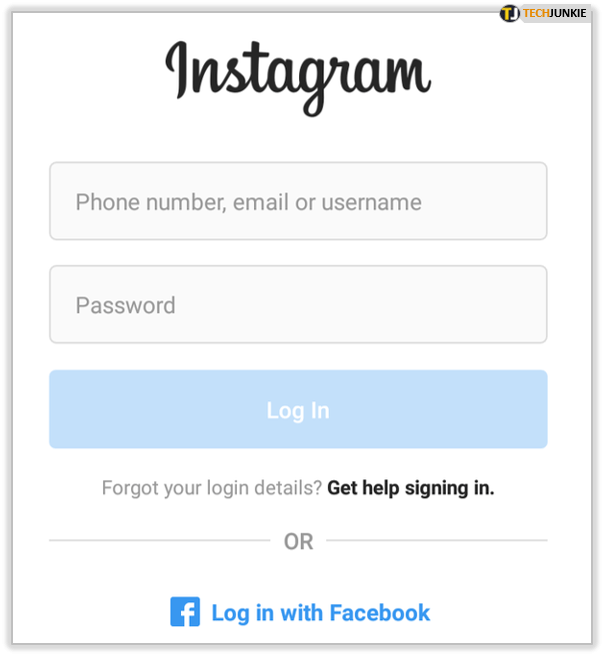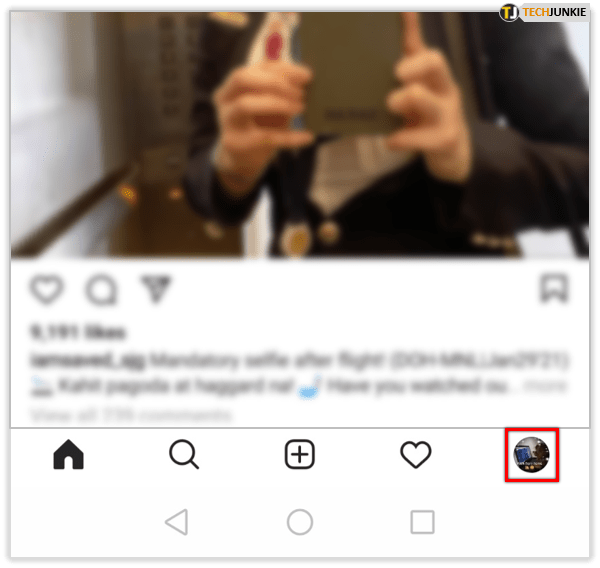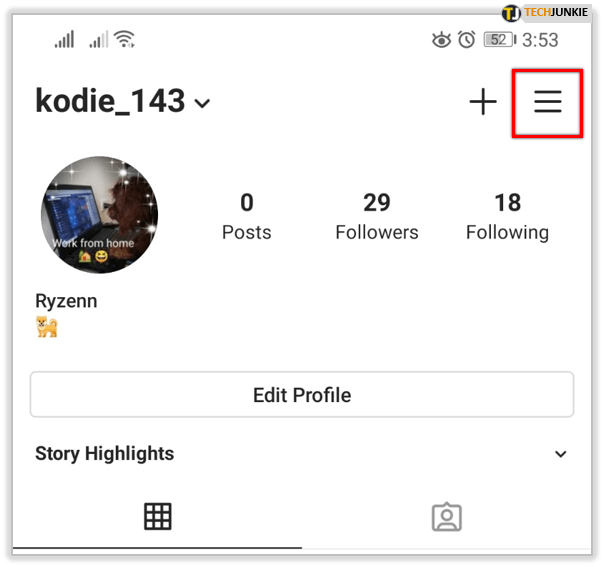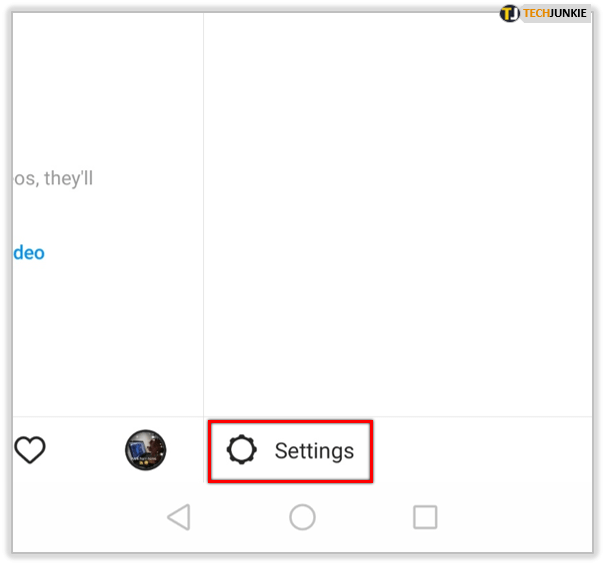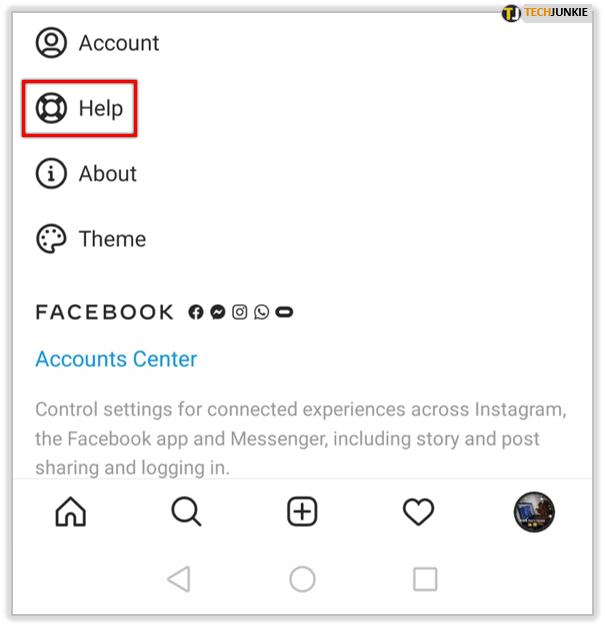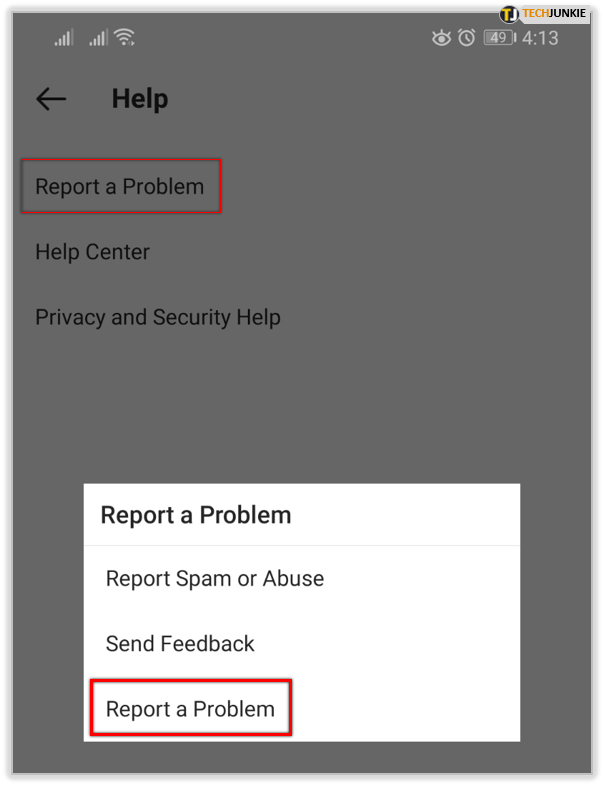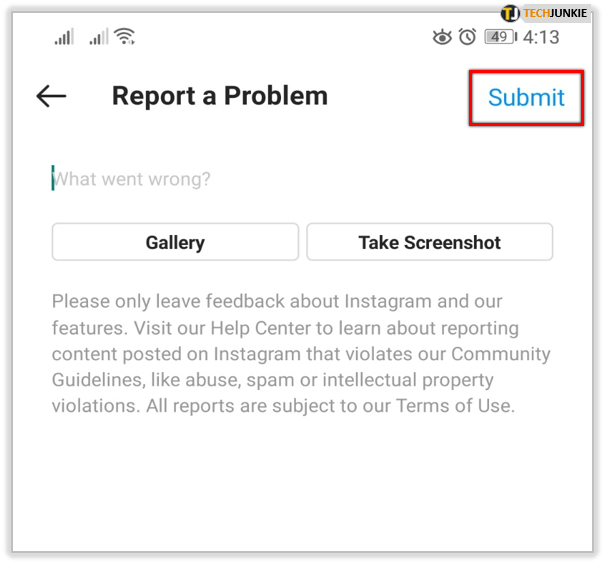Πολλοί άνθρωποι που εγγράφονται σε διαδικτυακούς ιστότοπους παρορμητικά συνήθως δεν σκέφτονται το όνομα χρήστη που χρησιμοποιούν. Αυτό μπορεί να γίνει προβληματικό εάν θέλετε να χρησιμοποιήσετε έναν λογαριασμό επίσημα, αλλά του έχετε ήδη δώσει ένα ανόητο όνομα.

Ευτυχώς, το Instagram επιτρέπει αλλαγές ονομάτων, αν και με μερικούς περιορισμούς. Σε αυτό το άρθρο, θα σας δείξουμε πώς να αλλάξετε το όνομα χρήστη σας στο Instagram και θα σας δώσουμε σχετικές πληροφορίες σχετικά με την επεξεργασία του ονόματος του προφίλ σας επίσης.
Πριν Ξεκινήσουμε
Το προφίλ σας στο Instagram έχει δύο διαφορετικούς τύπους ονομάτων: το εμφανιζόμενο όνομα και το όνομα χρήστη. Το όνομα χρήστη σας μπορεί να αλλάξει όσο συχνά θέλετε, αλλά περιορίζεται σε τριάντα χαρακτήρες και μπορεί να περιέχει μόνο γράμματα, αριθμούς, κάτω παύλες ή τελείες. Το εμφανιζόμενο όνομα έχει τους ίδιους περιορισμούς, αλλά μπορεί να αλλάξει μόνο δύο φορές σε μια περίοδο δεκατεσσάρων ημερών.
Το όνομα χρήστη σας πρέπει να είναι μοναδικό, καθώς το Instagram μπορεί να αναγνωρίσει τον συγκεκριμένο λογαριασμό σας. Ευτυχώς, τα εμφανιζόμενα ονόματα δεν έχουν αυτό το πρόβλημα. διαφορετικοί χρήστες με παρόμοια εμφανιζόμενα ονόματα είναι απολύτως δυνατοί.
Πώς να αλλάξετε το όνομα χρήστη Instagram στον Ιστό
Εάν χρησιμοποιείτε υπολογιστή για πρόσβαση στο Instagram, τότε μπορείτε να επεξεργαστείτε το προφίλ σας συνδέοντας την ιστοσελίδα του. Μπορείτε να αλλάξετε είτε το εμφανιζόμενο όνομα είτε το όνομα χρήστη κάνοντας τα εξής:
Αλλαγή εμφάνισης ή ονόματος χρήστη στην ιστοσελίδα:
- Συνδεθείτε στον λογαριασμό σας στο Instagram.
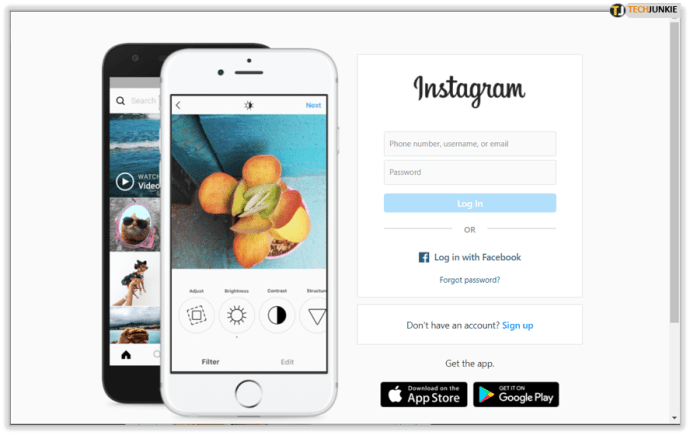
- Στην αρχική σας σελίδα στο Instagram, κάντε κλικ στο εικονίδιο του προφίλ σας στο δεξί μενού. Εναλλακτικά, μπορείτε να κάνετε κλικ στο εικονίδιο του προφίλ στην επάνω δεξιά γωνία της οθόνης και, στη συνέχεια, να κάνετε κλικ στο Προφίλ στο αναπτυσσόμενο παράθυρο.
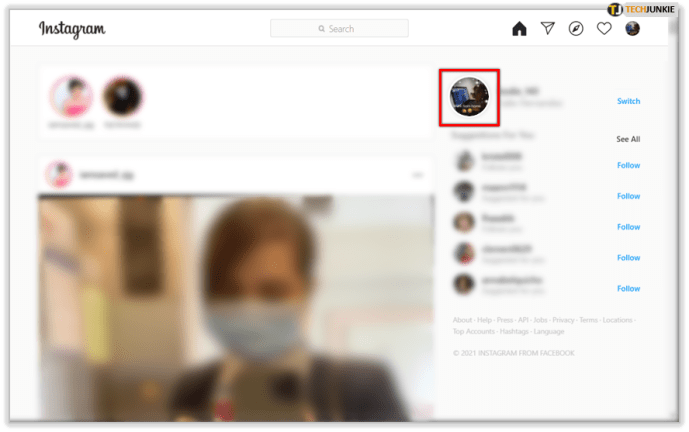
- Μόλις ανοίξει, κάντε κλικ στο Επεξεργασία προφίλ ακριβώς στα δεξιά του ονόματος χρήστη σας.
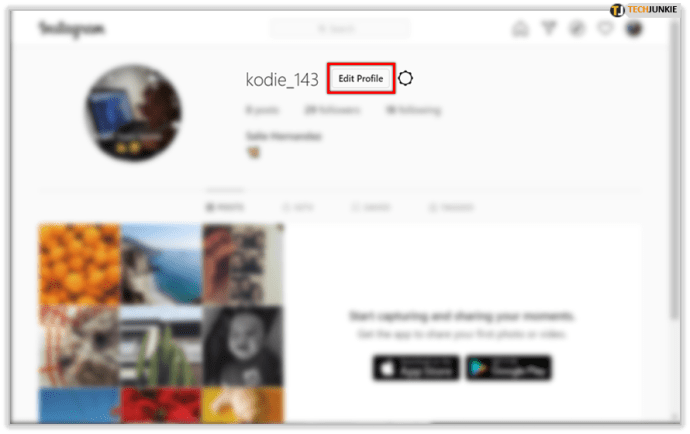
- Το εμφανιζόμενο όνομά σας θα βρίσκεται στο πλαίσιο κειμένου δίπλα στην ετικέτα Όνομα.
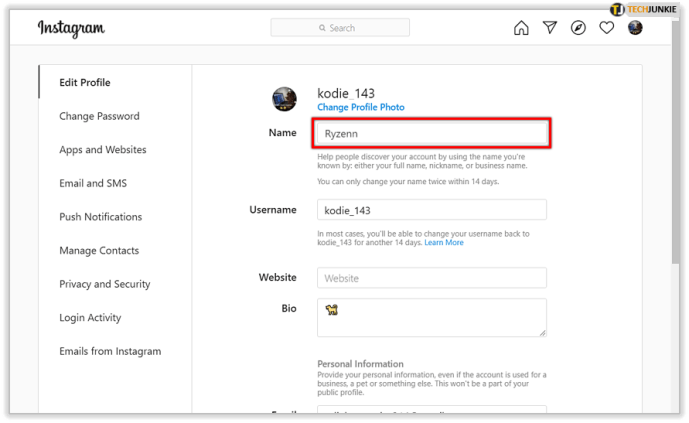
- Το όνομα χρήστη σας θα βρίσκεται στο πλαίσιο κειμένου δίπλα στην ετικέτα Όνομα χρήστη.
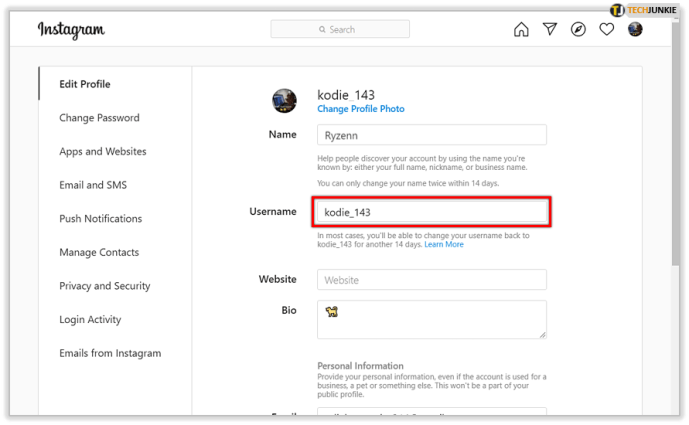
- Αφού αλλάξετε αυτό που θέλετε, κάντε κύλιση προς τα κάτω και κάντε κλικ στο κουμπί Υποβολή στο κάτω μέρος της σελίδας.
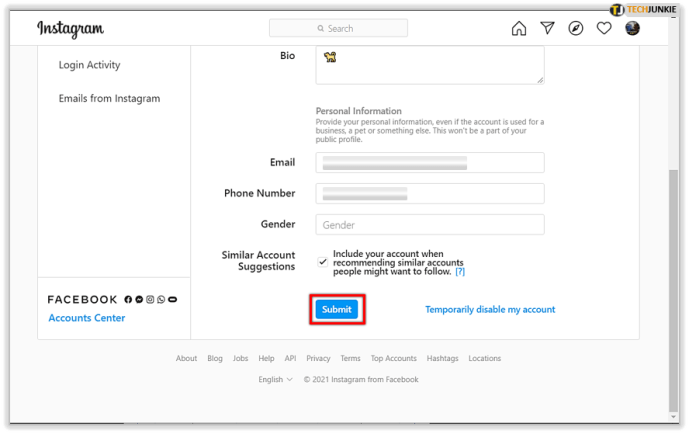
- Οι αλλαγές σας θα αποθηκευτούν πλέον από το Instagram. Τώρα μπορείτε να απομακρυνθείτε από αυτό το παράθυρο.
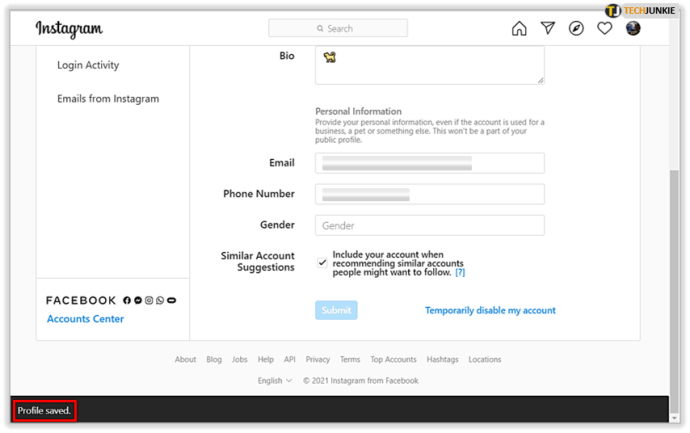

Πώς να αλλάξετε το όνομα χρήστη Instagram στο Android
Εάν χρησιμοποιείτε την έκδοση του Instagram για κινητά και θέλετε να επεξεργαστείτε το προφίλ σας σε συσκευή Android, τότε μπορείτε να ακολουθήσετε αυτά τα βήματα:
Αλλαγή του εμφανιζόμενου ονόματος ή του ονόματος χρήστη σε μια κινητή συσκευή:
- Ανοίξτε την εφαρμογή Instagram στη συσκευή σας Android και συνδεθείτε.
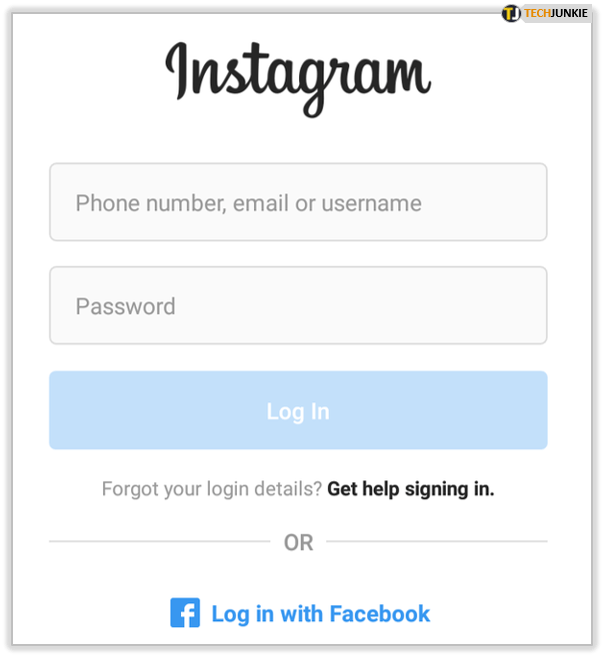
- Πατήστε στο εικονίδιο του προφίλ σας στην κάτω δεξιά γωνία της οθόνης σας.
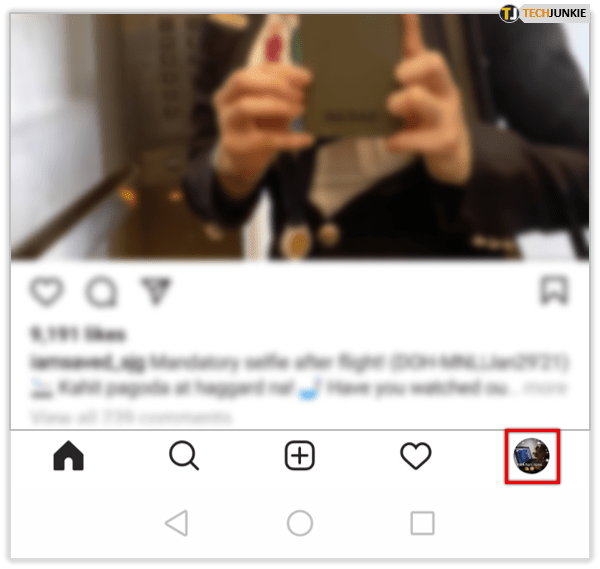
- Πατήστε Επεξεργασία προφίλ στο κάτω μέρος του εικονιδίου του προφίλ σας.
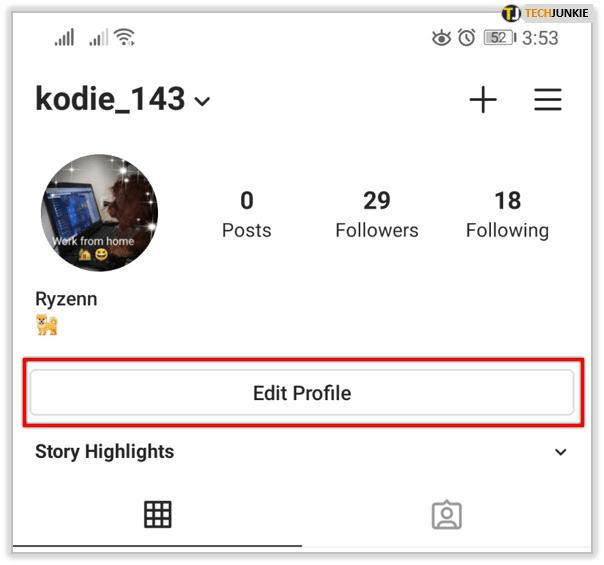
- Το εμφανιζόμενο όνομά σας βρίσκεται στο πλαίσιο κειμένου στο κάτω μέρος της ετικέτας Όνομα. Το όνομα χρήστη σας βρίσκεται στο πλαίσιο κειμένου στο πλαίσιο κειμένου κάτω από την ετικέτα Όνομα χρήστη.
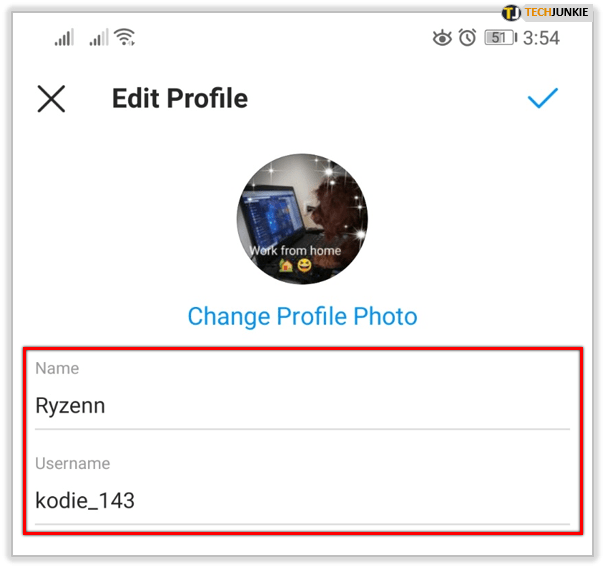
- Μόλις ολοκληρώσετε την επεξεργασία ενός από τα δύο, πατήστε το εικονίδιο ελέγχου στην επάνω δεξιά γωνία της οθόνης.
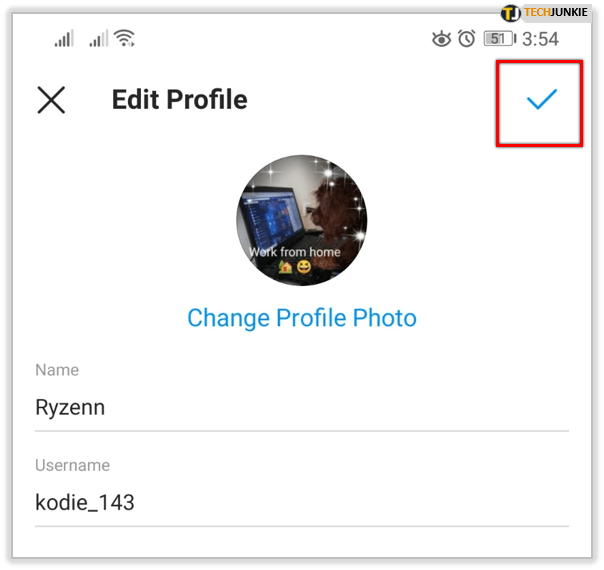
- Οι αλλαγές σας θα πρέπει τώρα να αποθηκευτούν. Μπορείτε να απομακρυνθείτε από αυτήν την οθόνη.

Πώς να αλλάξετε το όνομα χρήστη Instagram στο iPhone
Ευτυχώς, η εφαρμογή για κινητές συσκευές του Instagram δεν εξαρτάται από το σύστημα, επομένως οι ίδιες διαδικασίες για την αλλαγή της οθόνης ή του ονόματος χρήστη σας στο Android ισχύουν και στο iPhone.
Πώς να αλλάξετε το όνομα χρήστη σας στο Instagram χωρίς να περιμένετε 14 ημέρες
Εάν αναφέρεστε στο μοναδικό σας όνομα χρήστη, τότε μπορείτε να το αλλάξετε όσες φορές θέλετε, αρκεί να ακολουθήσετε τους κανόνες ονομασίας. Ωστόσο, το εμφανιζόμενο όνομα μπορεί να αλλάξει μόνο δύο φορές ανά δεκατέσσερις ημέρες. Μερικές λύσεις είναι αναλυτικά παρακάτω:
- Διαγράψτε το εμφανιζόμενο όνομά σας – Όταν αφήνετε το εμφανιζόμενο όνομά σας κενό, το Instagram θα χρησιμοποιήσει το όνομα χρήστη σας. Καθώς το όνομα χρήστη μπορεί να αλλάξει ανά πάσα στιγμή, απλώς χρησιμοποιήστε το ως προσωρινό όνομα, μέχρι να παρέλθει η περίοδος κλειδώματος επεξεργασίας.
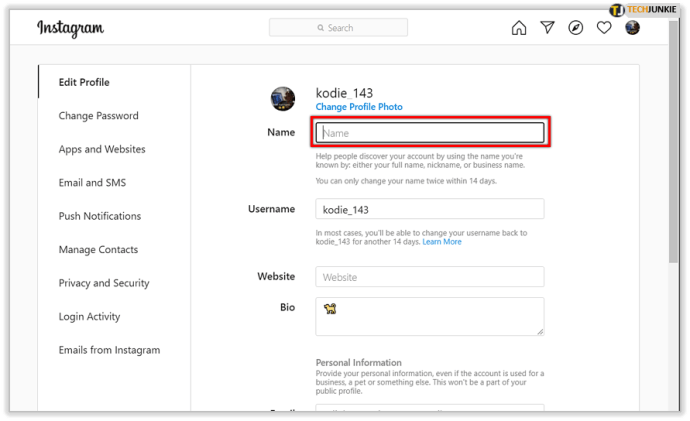
- Χρησιμοποιήστε το Κέντρο βοήθειας – Εάν πιστεύετε ότι έχετε καλό λόγο για να δικαιολογήσετε την αλλαγή του εμφανιζόμενου ονόματος σας, μπορείτε να καταφύγετε στο Κέντρο βοήθειας του Instagram. Για να το κάνετε αυτό, είτε για υπολογιστή είτε για φορητή συσκευή, κάντε τα εξής:
- Για χρήστες υπολογιστών:
- Ανοίξτε το Instagram και συνδεθείτε.
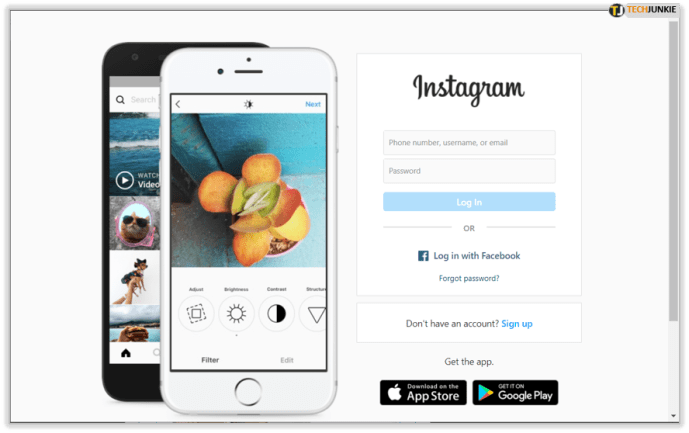
- Στην αρχική οθόνη, κάντε κλικ στο εικονίδιο του προφίλ σας στα δεξιά ή κάντε κλικ στο εικονίδιο του προφίλ σας στην επάνω αριστερή γωνία και επιλέξτε Προφίλ από το αναπτυσσόμενο μενού.
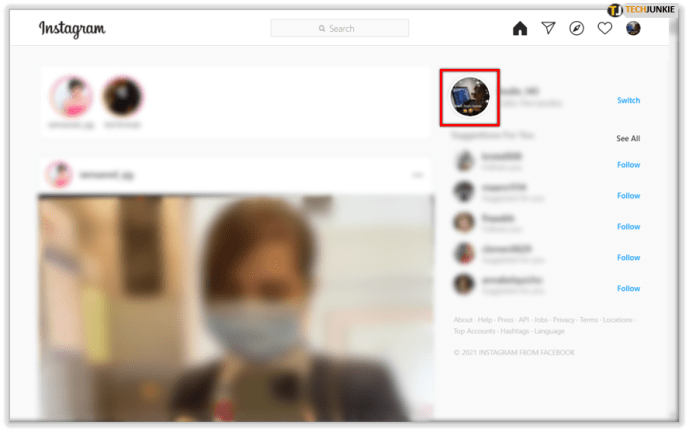
- Κάντε κλικ στο εικονίδιο με το γρανάζι που βρίσκεται στη δεξιά πλευρά του ονόματος χρήστη σας.
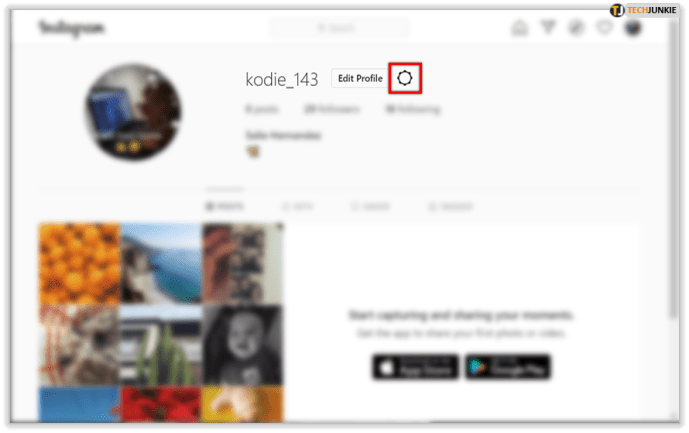
- Από το αναδυόμενο παράθυρο, κάντε κλικ στην Αναφορά προβλήματος.
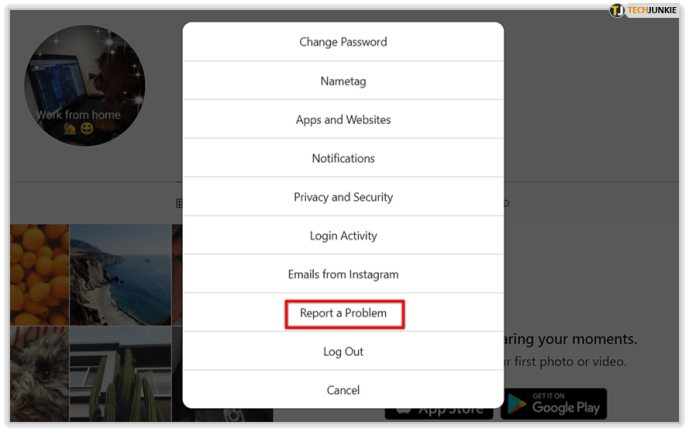
- Στο αναδυόμενο παράθυρο, πληκτρολογήστε τον λόγο σας στο πλαίσιο κειμένου που παρέχεται. Εάν θέλετε να προσθέσετε ένα στιγμιότυπο οθόνης, κάντε κλικ στο Προσθήκη αρχείου και, στη συνέχεια, αναζητήστε την εικόνα στο παράθυρο αναζήτησης.
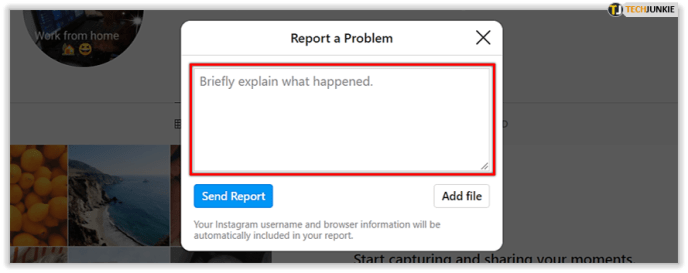
- Μόλις τελειώσετε κάντε κλικ στο Αποστολή αναφοράς.
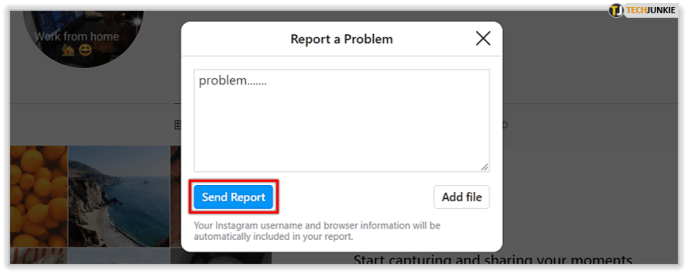
- Σε φορητή συσκευή:
- Ανοίξτε την εφαρμογή Instagram και συνδεθείτε.
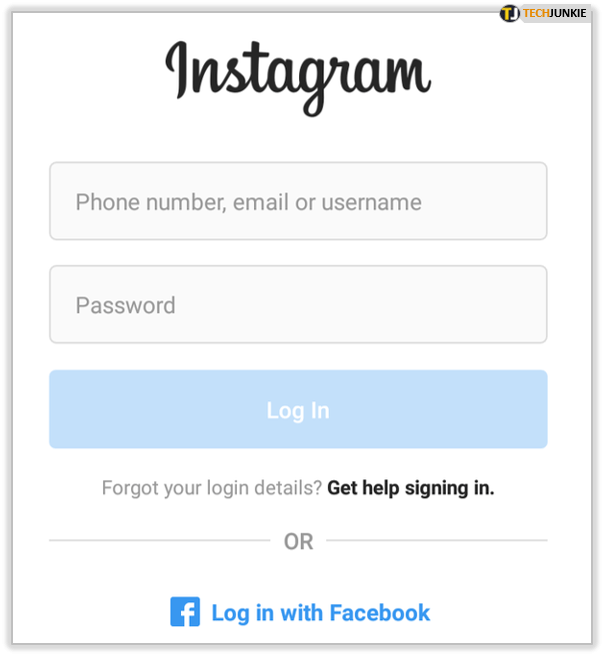
- Στην αρχική οθόνη, πατήστε στο εικονίδιο του προφίλ σας στην κάτω δεξιά γωνία.
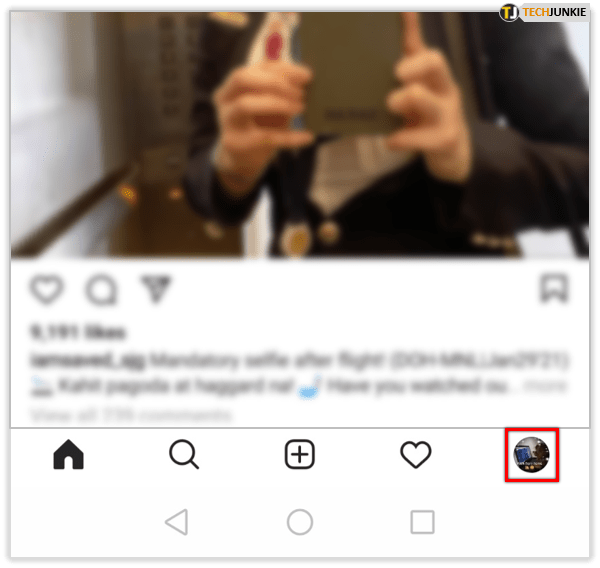
- Πατήστε στο εικονίδιο με τις τρεις γραμμές στην επάνω δεξιά γωνία.
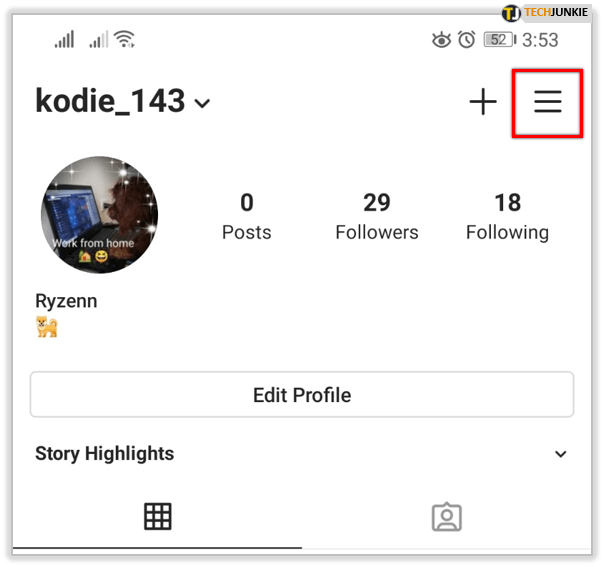
- Πατήστε Ρυθμίσεις στο κάτω μέρος του μενού.
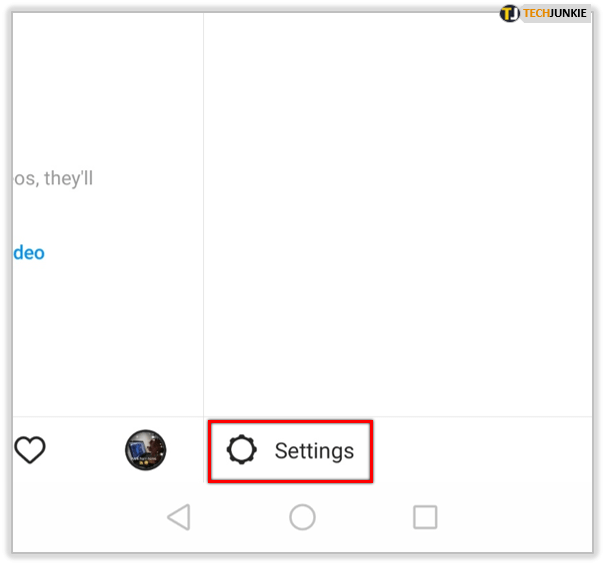
- Πατήστε Βοήθεια.
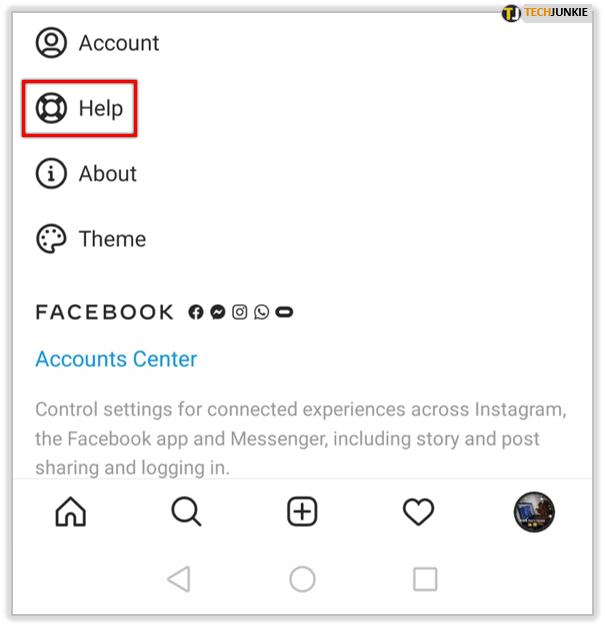
- Πατήστε Αναφορά προβλήματος και μετά πατήστε Αναφορά προβλήματος στο αναδυόμενο παράθυρο.
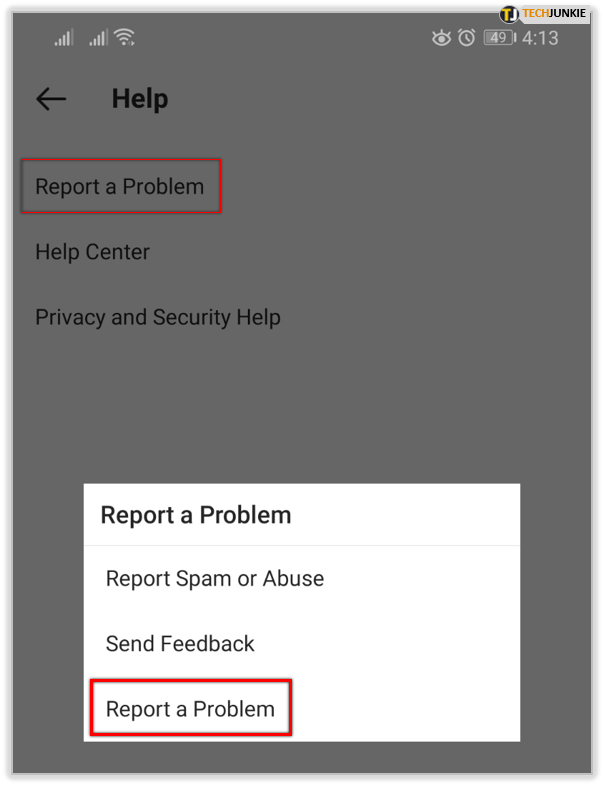
- Πληκτρολογήστε τον λόγο σας. Μόλις τελειώσετε, πατήστε Υποβολή στην επάνω δεξιά γωνία.
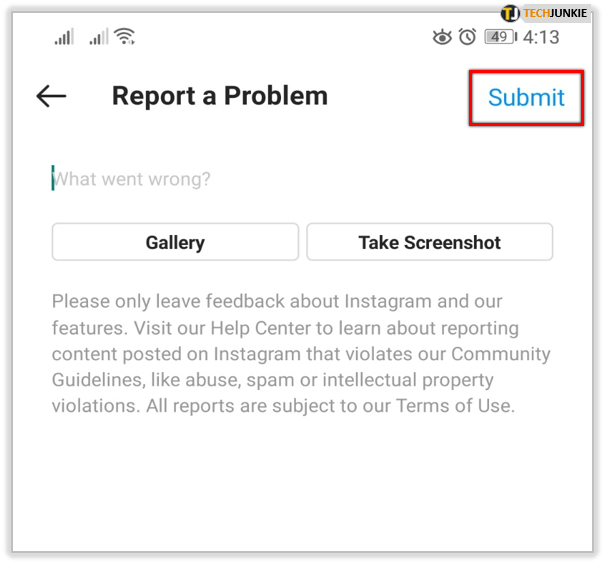
Πώς να αλλάξετε το όνομα χρήστη σας στο Instagram εντός 14 ημερών
Κάθε φορά που αλλάζετε το όνομα χρήστη σας, το Instagram θα κλειδώνει το προηγούμενο όνομα όπως λήφθηκε για μια περίοδο δεκατεσσάρων ημερών. Έχετε μέχρι εκείνη τη στιγμή για να το αλλάξετε ξανά, διαφορετικά θα ανοίξει ξανά και οποιοσδήποτε άλλος χρήστης μπορεί να το χρησιμοποιήσει για τον εαυτό του.
Πώς να αλλάξετε το όνομα χρήστη σας στο Instagram αφού το αλλάξετε δύο φορές
Εάν έχετε αλλάξει πρόσφατα το εμφανιζόμενο όνομά σας δύο φορές, μπορείτε είτε να περιμένετε να τελειώσει το χρονικό όριο είτε να δοκιμάσετε να ζητήσετε από το Κέντρο βοήθειας να το αλλάξει για εσάς. Δεν υπάρχει τεχνικά άλλος τρόπος να το αλλάξετε μέχρι να τελειώσει η περίοδος αναμονής. Ωστόσο, τα ονόματα χρήστη δεν έχουν τέτοια όρια.
Πώς να αλλάξετε το όνομα χρήστη Instagram σε μία λέξη
Τα ονόματα χρήστη μπορούν να έχουν μήκος από έναν έως τριάντα χαρακτήρες. Εφόσον είναι μοναδικό, μπορείτε να χρησιμοποιήσετε μία λέξη ως όνομα χρήστη. Εάν δεν θέλετε να χρησιμοποιήσετε υπογράμμιση, μπορείτε να συνδέσετε δύο λέξεις μαζί για να δημιουργήσετε μια λέξη.
Πρόσθετες συχνές ερωτήσεις
Ακολουθούν μερικές συνήθεις ερωτήσεις που εμφανίζονται σε συζητήσεις που αφορούν ονόματα χρηστών Instagram.
Γιατί δεν μπορώ να επεξεργαστώ το όνομα χρήστη μου στο Instagram;
Εάν δεν μπορείτε να αλλάξετε το όνομα χρήστη σας, τότε μπορεί να χρησιμοποιείται από κάποιον άλλο ή να έχει αποκλειστεί από το Instagram για κάποιο λόγο. Είτε επιλέξτε άλλο όνομα ή ελέγξτε αν είναι ανενεργό και αν θα είναι σύντομα δωρεάν για χρήση.
Μπορώ να αλλάξω το όνομα χρήστη μου στο Instagram;
Ναί. Όπως αναφέρθηκε, μπορεί να αλλάζει όσο συχνά θέλετε, αρκεί να ακολουθείτε τους κανόνες ονομασίας.
Μπορείτε να αλλάξετε το όνομα χρήστη σας στο Instagram και να διατηρήσετε τους ακόλουθούς σας;
Η αλλαγή του ονόματος χρήστη σας δεν επαναφέρει το προφίλ σας. Όποιοι ακόλουθοι έχετε θα είναι ακόμα εκεί όταν αλλάξετε το όνομά σας.

Μια Απλή Διαδικασία
Η αλλαγή του ονόματος χρήστη σας στο Instagram είναι μια πραγματικά απλή διαδικασία, αρκεί να γνωρίζετε τι να κάνετε. Αν και υπόκειται σε ορισμένους περιορισμούς, μπορείτε να το αλλάξετε ελεύθερα για να αντικατοπτρίζει επαρκώς τη φύση του λογαριασμού σας στο Instagram.
Είχατε ποτέ εμπειρία στην αλλαγή του ονόματος χρήστη σας στο Instagram; Μοιραστείτε τις σκέψεις σας στην παρακάτω ενότητα σχολίων.